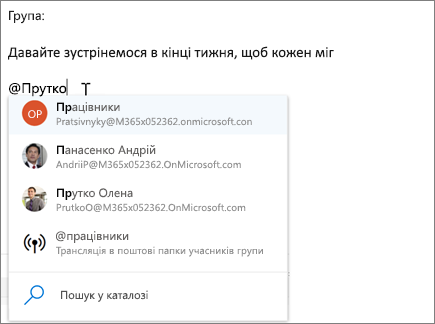Спільний доступ і співпраця в інтернет-версії Outlook
Надання спільного доступу до файлу в повідомленні
-
Клацніть Створити повідомлення.
-
На панелі інструментів виберіть вкласти > переглянути розташування у хмарі.
-
Виберіть файл, який потрібно вкласти, з таких розташувань:
-
Комп’ютер
-
OneDrive
-
Останні вкладення
-
Повідомлення електронної пошти
-
-
За потреби виберіть такі параметри:
-
Передати та поділитися як посиланням OneDrive
-
Вкласти як копію
-
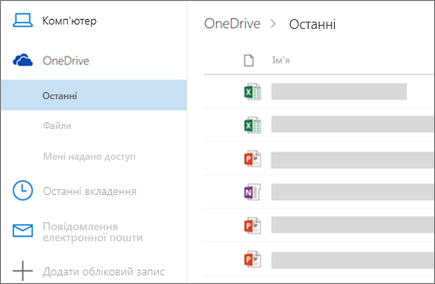
Привернення чиєїсь уваги за допомогою @згадок
У тілі повідомлення електронної пошти або запрошення календаря зробіть ось що:
-
Введіть символ @ і кілька перших букв імені чи прізвища контакту.
-
Виберіть контакт зі списку.
Контакт додасться до рядка Кому в повідомленні електронної пошти або запрошенні на нараду.
Примітка.: Індикатор @згадки доступний лише користувачам Exchange Server 2016, Exchange Online або Outlook.com.